Haben Sie jemals bemerkt, dass das Öffnen des Kontextmenüs manchmal lächerlich langsam sein kann? Sie klicken mit der rechten Maustaste auf eine Datei, wählen Senden an und müssen dann etwa 30 Sekunden warten, bis der Explorer erneut antwortet. Nervig! Wie beheben wir das?
Das Problem wird fast immer dadurch verursacht, dass Windows automatisch Elemente für jedes Wechseldatenträger in das Menü Senden an einfügt. Dies kann jedoch auch durch eine übermäßige Anzahl nicht verwendeter Elemente in der Liste verursacht werden. Wir werden erläutern, wie Sie beide loswerden können.
Passen Sie den Ordner "Senden an" an
Übermäßige Elemente in Ihrem Ordner "Senden an" können die Arbeit verlangsamen. Daher möchten wir uns auf das beschränken, was wir benötigen. Öffnen Sie den Explorer und geben Sie Folgendes in die Adress- / Standortleiste ein:
Shell: sendto
Sie sehen den Inhalt des Ordners "Senden an", in dem Sie alles löschen können, was nicht vorhanden sein sollte oder was Sie nicht verwenden.
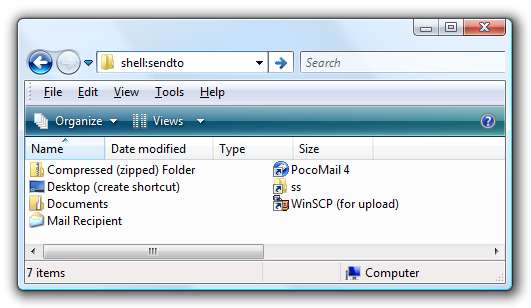
Sie werden jedoch feststellen, dass Ihr Ordner "Senden an" weiterhin Verknüpfungen zu jedem der Wechseldatenträger enthält:
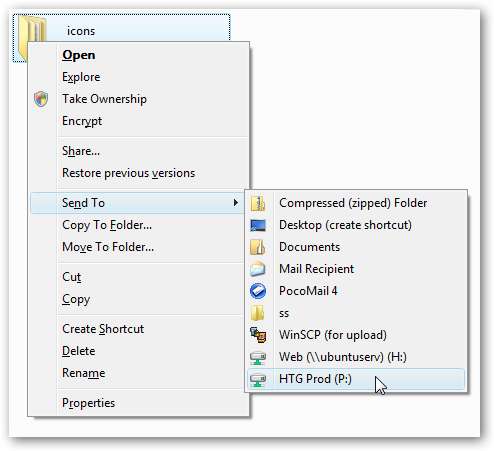
Um diese zu entfernen, müssen wir stattdessen einen Registrierungs-Hack verwenden.
Drive Letters mit Registry Hack ausblenden
Sie können die Laufwerksbuchstaben im Menü Senden an mit einem schnellen Registrierungshack entfernen. Wenn Sie für einen bestimmten Laufwerksbuchstaben weiterhin Senden an verwenden möchten, können Sie manuell eine Verknüpfung dazu erstellen, wie weiter unten erläutert.
Öffnen Sie regedit.exe über das Suchmenü im Startmenü oder führen Sie es aus und navigieren Sie dann zum folgenden Schlüssel (erstellen, falls nicht vorhanden).
HKEY_LOCAL_MACHINE \ SOFTWARE \ Microsoft \ Windows \ CurrentVersion \ Policies \ Explorer
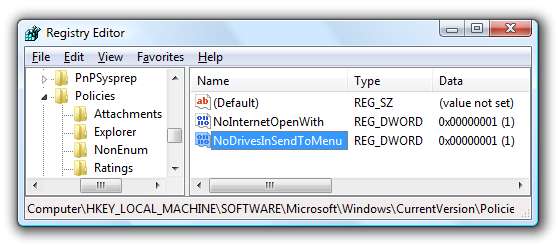
Erstellen Sie auf der rechten Seite einen neuen 32-Bit-DWORD-Wert mit den folgenden Werten:
- Name: NoDrivesInSendToMenu
- Wert: 1
Sie müssen sich ab- und wieder anmelden, damit die Einstellung wirksam wird. Im Menü Senden an werden jedoch keine Laufwerksbuchstaben mehr angezeigt:
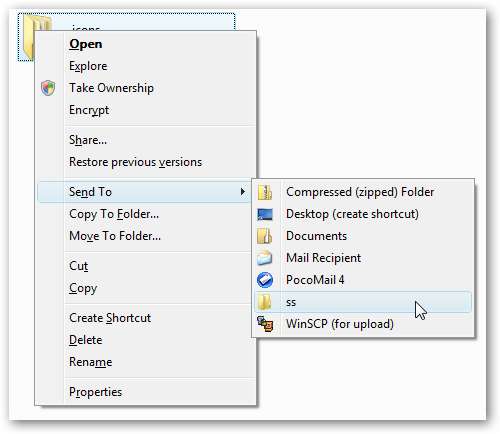
Um den Hack zu deaktivieren und zur Standardeinstellung zurückzukehren, löschen Sie einfach den Schlüssel und melden Sie sich erneut ab.
Laden Sie Registry Hack herunter
Extrahieren Sie einfach die Datei und doppelklicken Sie auf DisableSendToDrives.reg, um die Informationen in die Registrierung einzugeben. Sie müssen sich ab- und wieder anmelden, damit die Einstellung wirksam wird. Es gibt auch ein EnableSendToDrives.reg, um die Dinge wieder normal zu machen.
Laden Sie den DisableSendToDrives Registry Hack herunter
CD-Brennelement entfernen
Wenn Sie einen Eintrag zum Senden von Dateien auf eine Disc mit den integrierten brennenden Elementen für CD / DVD haben, können Sie diesen auch mithilfe dieser Registrierungsoptimierung entfernen:
Deaktivieren Sie die integrierten Windows / CD-Brennfunktionen von Windows Vista
Manuelles Erstellen von Laufwerkverknüpfungen
Wenn Sie das SendTo-Menü weiterhin für ein bestimmtes Laufwerk verwenden möchten, können Sie manuell eine Verknüpfung erstellen. Art Shell: sendto in die Adressleiste und ziehen Sie das Laufwerk in das Fenster, um eine Verknüpfung zu erstellen.
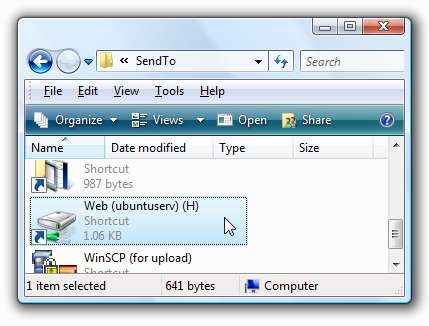
Sie können auch Verknüpfungen zu bestimmten Ordnern erstellen. Denken Sie daran, mit der rechten Maustaste auf Ordner zu ziehen, um Verknüpfungen zu erstellen, anstatt das eigentliche Verzeichnis zu verschieben.
Hinweis: Sie könnten auch Fügen Sie dem Kontextmenü Verschieben nach / Kopieren nach hinzu als alternative Methode.







